Configuration du logiciel du Gigaset M34. Gigaset M34 USB
Gigaset M34 USB Ya-LBA / Fra / A31008-M403-R101-4-7719 / Konfigurieren.fm / 10.4.06
Configuration du logiciel du Gigaset M34
Configuration du logiciel du Gigaset M34
Le Gigaset M34 USB vous permet de préparer votre PC en vue d'être utilisé sur 6 stations de base maximum.
L'avantage, en particulier lorsque l'ordinateur ou les mobiles sont déplacés, est que les stations de base disponibles ne sont inscrites qu'une seule fois dans la configuration pour permettre d'établir à tout instant une liaison sur ces emplacements. A noter toutefois qu'il n'est pas possible d'avoir plusieurs stations de base connectées simultanément
à un Gigaset M34 USB.
Pour paramètrer le Gigaset M34, vous devez démarrer l'application Gigaset M34
Sofware disponible dans le Menu Démarrer – Programmes – Gigaset DECT. Dans le sous-menu M34 USB, les boîtes de dialogue de configuration suivantes sont disponibles :
Arborescence Résumé
M34 USB
Etat
Configuration
Afficher la station de base et de la qualité de la liaison.
Configurer le Gigaset M34 USB et inscrire les stations de base disponibles.
Mise à jour du firmware Actualiser le firmware de votre Gigaset M34 USB.
Contrôler l'état de la connexion
ì
Démarrer l'application Gigaset M34 Sofware et sélectionnez le sous-menu
M34 USB > Etat.
L'Espace de travail affiche les informations courantes sur la connexion avec la station de base :
Base connectée
En connexion, le nom de la station de base à laquelle votre ordinateur est connecté via le Gigaset M34 USB est affiché.
Intensité du champ
La puissance du signal de la liaison sans fil apparaît sous forme de barre.
Etat de la connexion
La liaison sans fil accepte les états de fonctionnement suivants :
– Initialisation ...
La liaison est établie ; une station de base disponible est recherchée.
– Aucune connexion
Il n'existe pas de liaison avec la station de base ou une liaison existante a été interrompue.
– Activé
Votre PC est raccordé à la station de base indiquée.
20
Gigaset M34 USB Ya-LBA / Fra / A31008-M403-R101-4-7719 / Konfigurieren.fm / 10.4.06
Configuration du logiciel du Gigaset M34
Configuration du logiciel du Gigaset M34
Le logiciel du Gigaset M34 permet de définir différents paramètres : vous modifiez le nom, vous inscrivez ou retirez des stations de base, vous contrôlez la liaison et vous actualisez le cas échéant le firmware.
Inscrire le combiné
ì
Ouvrez le logiciel du Gigaset M34 et sélectionnez dans l'arborescence l'entrée
M34 USB > Configuration.
ì
Cliquez dans la zone Bases sur l'une des entrées <base libre>.
Le bouton Enregistrer est activé.
ì
Préparez votre base en mode inscription d'un combiné.
– Maintenez la touche d'inscription enfoncée pendant quelques secondes. Certaines stations de base signalent l'attente d'inscription par un bip sonore ou au moyen d'un voyant clignotant.
– Pour plus d'informations, reportez-vous au manuel d'utilisation de votre base.
ì
Cliquez sur le bouton Enregistrer pour démarrer l'inscription.
La boîte de dialogue Enregistrer s'ouvre.
ì
Entrez le code PIN de la station de base (configuration usine : « 0000 ») et validez votre saisie en cliquant sur OK.
ì
Attendez que l'enregistrement soit terminé.
La boîte de dialogue Enregistrer se ferme.
ì
Reportez-vous à ce sujet au chapitre « Inscrire le Gigaset M34 USB sur une base
Connexion de la station de base
Si vous inscrivez une station de base, elle est immédiatement connectée. Lorsque plusieurs bases sont inscrites, vous pouvez sélectionner la base voulue. Il n'est pas nécessaire de désinscrire les stations de base non utilisées à un instant donné. Vous pouvez passer d'une station de base à l'autre sans qu'il soit nécessaire de refaire l'inscription, il suffit de choisir dans la liste.
ì
Ouvrez le logiciel du Gigaset M34 et sélectionnez dans l'arborescence l'entrée
M34 USB > Configuration.
ì
Cliquez dans la zone Bases sur l'une des stations de base inscrites mais non connectées. Le bouton Connecter peut alors être sélectionné.
ì
Cliquez sur la station de base à connecter.
ì
Cliquez sur Connecter.
21
Gigaset M34 USB Ya-LBA / Fra / A31008-M403-R101-4-7719 / Konfigurieren.fm / 10.4.06
Configuration du logiciel du Gigaset M34
Modifier le nom de l'appareil
Dans la connexion avec une station de base, votre PC est identifié de manière unique par son nom. Vous pouvez modifier ce nom d'appareil si nécessaire.
ì
Ouvrez le logiciel du Gigaset M34 et sélectionnez dans l'arborescence l'entrée
M34 USB > Configuration.
Le nom d'appareil courant du Gigaset M34 USB est indiqué dans l'espace de travail.
ì
Saisissez dans la zone Identification > Nom le nom d'appareil souhaité. Le nom de l'appareil peut être codé sur 10 caractères maximum.
ì
Validez votre saisie à l'aide de la touche Entrée.
Le nouveau nom d'appareil est envoyé à la base.
i
Pour modifier le nom d'appareil de votre PC également pour la connexion avec une autre station de base enregistrée, connectez-vous tout d'abord
à la station de base choisie puis répétez cette opération.
Appeler le Gigaset M34 USB
Une connexion entre votre combiné et le Gigaset M34 USB vous permet d'accéder à l'ordinateur à l'aide de votre combiné. Pour que la connexion soit possible, il est nécessaire que votre combiné soit inscrit sur la même station de base que le Gigaset M34 USB.
Pour créer la connexion entre votre combiné DECT et le Gigaset M34 USB, composez un appel interne gratuit du combiné vers le Gigaset M34 USB.
ì
Pressez sur la touche INT sur votre combiné.
ì
Sélectionnez comme participant interne le Gigaset M34 USB (avec le nom visible dans la liste des combinés internes, nom qui est également celui indiqué dans le logiciel du Gigaset M34 dans la zone M34 USB > Configuration > Nom ).
ì
Pressez sur la touche Décrocher ou Mains-libres sur le combiné pour établir une connexion interne.
!
Important : votre combiné ne sera pas accessible pour d'autres appels pendant la durée de la liaison interne.
22
Gigaset M34 USB Ya-LBA / Fra / A31008-M403-R101-4-7719 / Konfigurieren.fm / 10.4.06
Configuration du logiciel du Gigaset M34
Lorsque vous n’avez plus besoin de la liaison :
ì
Coupez la liaison en pressant sur la touche Raccrocher de votre combiné.
Désinscription de la station de base
Le Gigaset M34 USB fonctionne avec un maximum de 6 stations de base inscrites. Dans le cas où tous les emplacements de la liste sont occupés, vous devez tout dabord désinscrire une station de base pour permettre l'inscription d'une autre station de base.
!
Il n'est possible de désinscrire une station de base que si le
Gigaset M34 USB y est connecté.
En l'absence de connexion avec cette station de base ou lorsque la puissance du signal de cette connexion est trop faible, la station de base est uniquement désinscrite dans le logiciel Gigaset M34.
Votre PC doit alors également être désinscrit comme appareil interne dans le menu de la station de base.
ì
Ouvrez le logiciel du Gigaset M34 et sélectionnez dans l'arborescence l'entrée
M34 USB > Configuration.
Une liste des stations de base déjà enregistrées est affichée dans l'espace de travail.
ì
Cliquez dans la zone Bases sur la station de base inscrite et connectée.
Le bouton Retirer est activé.
ì
Cliquez sur le bouton Retirer pour désinscrire la station de base sélectionnée.
L'emplacement de la liste est à présent disponible. Le nom de la station de base est remplacé par l'entrée <base libre>.
23
Gigaset M34 USB Ya-LBA / Fra / A31008-M403-R101-4-7719 / Konfigurieren.fm / 10.4.06
Configuration du logiciel du Gigaset M34
Configuration de la gestion de l'alimentation (Power-Management)
Même si votre PC est en mode standby, vous n'êtes pas obligé de renoncer aux fonctionnalités du Gigaset M34 USB. Vous pouvez configurer le logiciel du Gigaset M34 de manière à ce que votre ordinateur soit automatiquement réveillé à la réception d'un appel interne.
ì
Ouvrez le logiciel du Gigaset M34 et sélectionnez dans l'arborescence l'entrée
M34 USB > Configuration.
Les options correspondant à l'activation du PC sont indiquées dans l'espace de travail.
ì
Sélectionnez dans la zone Activation du PC (wake up), si votre PC doit être automatiquement réveillé lors d'un appel interne.
u i u
Il est recommandé d'activer l'option Activation du PC pour un appel
interne pour utiliser votre Gigaset M34 USB pour la téléphonie par
Internet.
Dans le cas de l'adaptateur Gigaset M34 USB PC rattaché à une station de base Gigaset S450 Y, l'ordinateur est activé dès que vous appuyez sur une touche écran du combiné S45 à laquelle a été attribuée une fonction M34.
Mise à jour du firmware
Le firmware est le programme enregistré dans votre Gigaset M34 USB. Lorsque votre
Gigaset M34 USB ne fonctionne pas ou plus correctement ou que vous voulez y installer une version mise à jour du logiciel, vous pouvez actualiser le firmware. Pour ce faire, vérifiez tout d'abord la version du firmware actuellement utilisée. Chargez ensuite une nouvelle version téléchargée depuis Internet sur votre PC ou depuis le CD.
Vérification de la version du firmware
ì
Ouvrez le logiciel du Gigaset M34 et sélectionnez dans l'arborescence l'entrée
M34 USB > Configuration.
Les numéros de version des matériels et des logiciels installés de votre Gigaset M34
USB sont indiqués dans l'espace de travail.
ì
Comparez les numéros de version indiqués avec les informations fourniez avec le nouveau firmware.
u
!
u
Important : une mise à jour du firmware ne corrige pas les dysfonctionnements de matériel.
La mise à jour du firmware ne doit être réalisée que si
– vos appareils ne fonctionnent pas correctement ou
– si le numéro de version de votre nouveau firmware est supérieur à celui installé.
24
Gigaset M34 USB Ya-LBA / Fra / A31008-M403-R101-4-7719 / Konfigurieren.fm / 10.4.06
Configuration du logiciel du Gigaset M34
Mise à jour du firmware
ì
Quittez tous les programmes en cours d'exécution à l'exception du logiciel du Gigaset M34.
ì
Vérifiez que votre Gigaset M34 est bien connecté à votre PC.
ì
Dans le menu Mise à jour du firmware, cliquez sur l'entrée. Le bouton d'exécution de la mise à jour du firmware est visible dans l'espace de travail.
ì
Cliquez sur Démarrer la mise à jour du firmware.
Le logiciel du Gigaset M34 est arrêté. Le programme Assistant pour le télécharge-
ment d'un nouveau firmware s'ouvre.
ì
Cliquez sur Suivant.
Une fenêtre de l'Explorateur s'ouvre.
ì
Ouvrez le répertoire dans lequel figure le fichier pour la mise à jour (CD-ROM ou firmware téléchargé sur Internet, il doit être décompressé).
ì
Sélectionnez le fichier de configuration (*.dat) pour la mise à jour du firmware.
ì
Cliquez sur Ouvrir.
La version du firmware sélectionné est comparée à la version courante.
ì
Cliquez sur Suivant.
La mise à jour de votre Gigaset M34 démarre.
!
L'opération peut durer quelques minutes.
Aucune autre application ne doit être démarrée pendant l'actualication.
L'actualisation du firmware ne doit pas être interrompue.
ì
Au terme de l'actualisation du firmware, une boîte de dialogue indique que l'opération a réussi.
ì
Cliquez sur Terminer pour quitter le programme Assistant pour le téléchargement
d'un nouveau firmware.
ì
Redémarrez votre ordinateur lorsque cela vous est demandé.
25
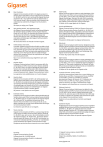
Public link updated
The public link to your chat has been updated.